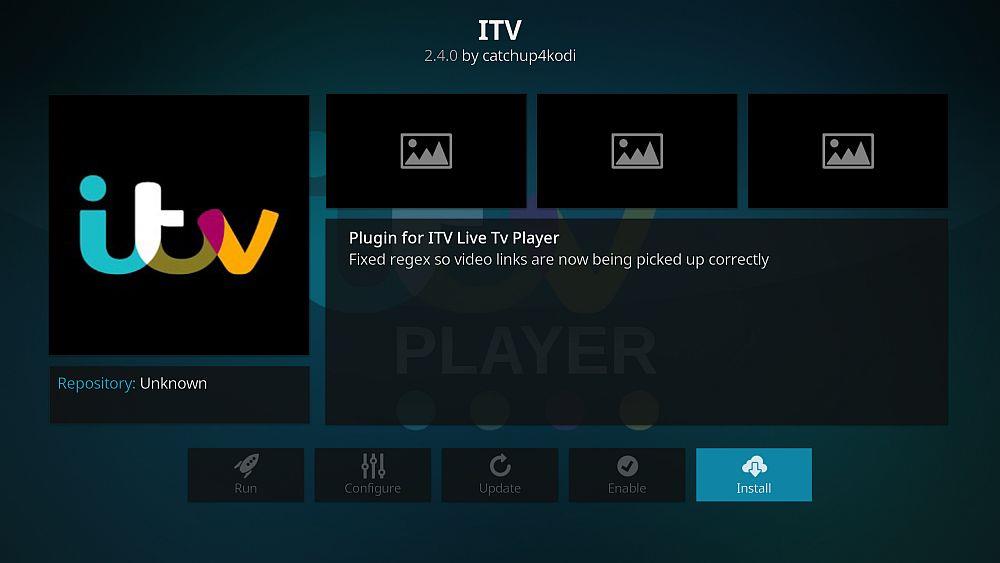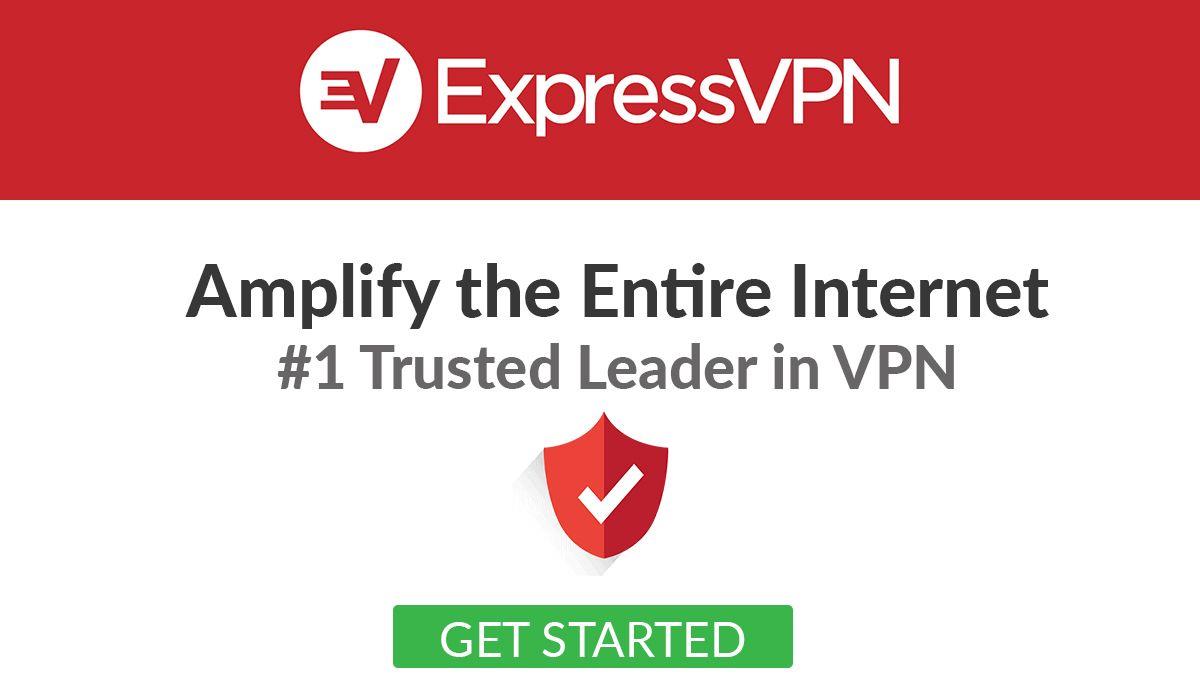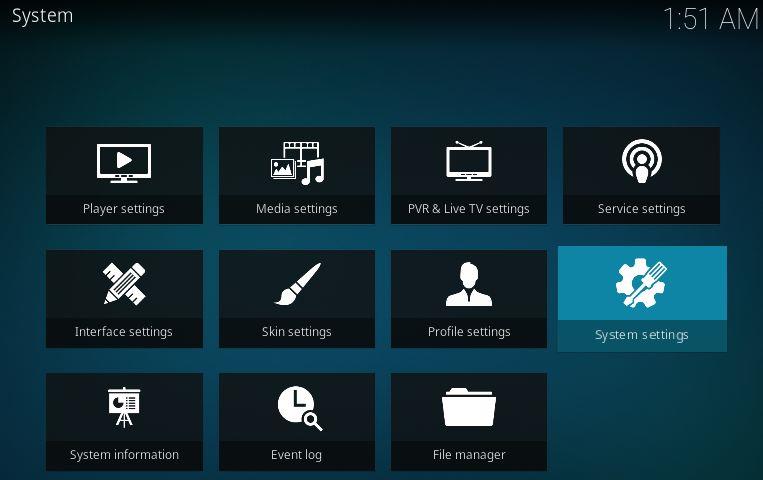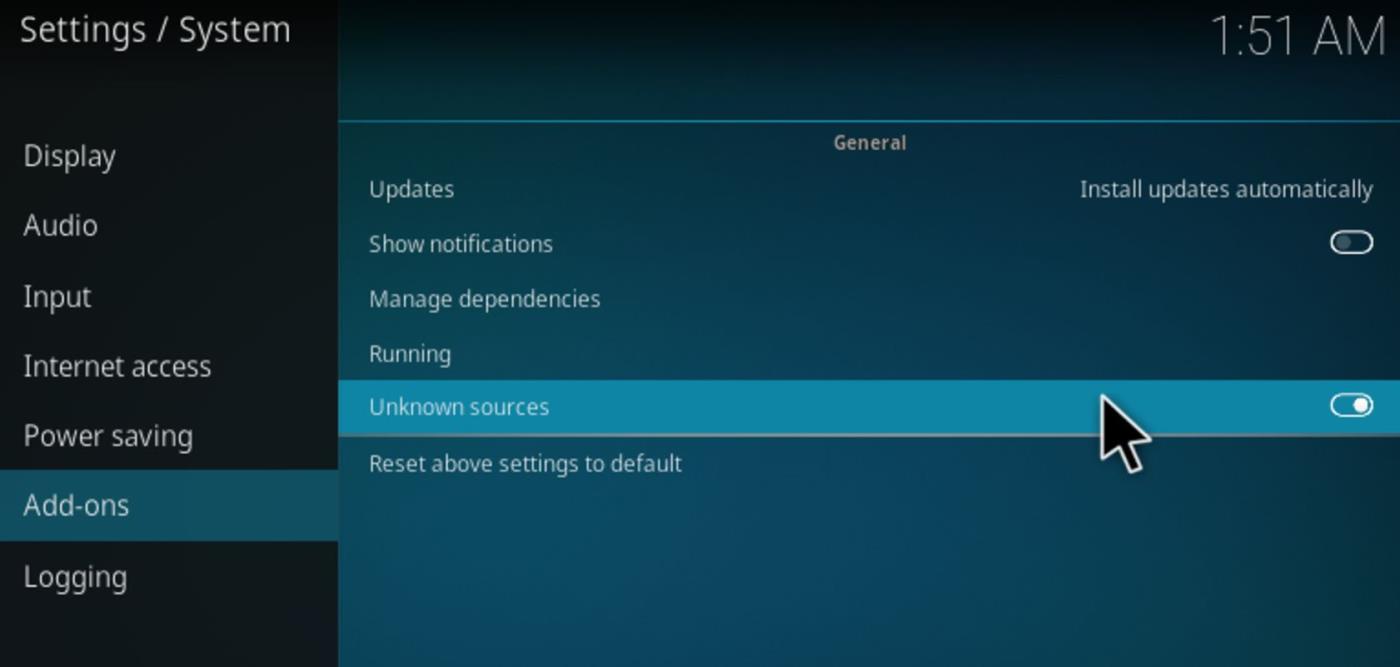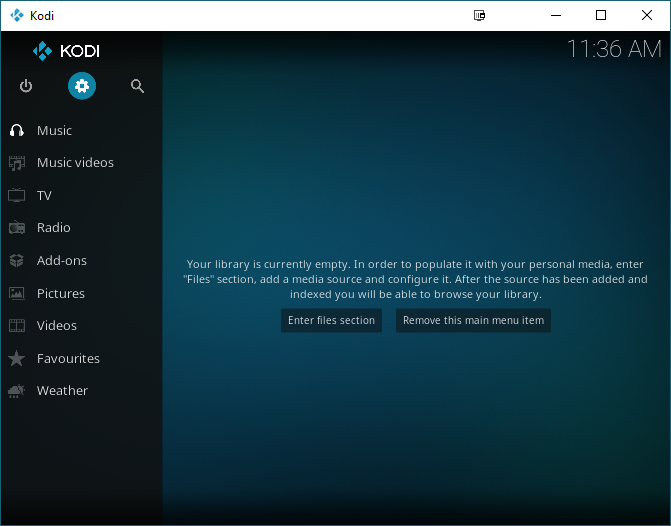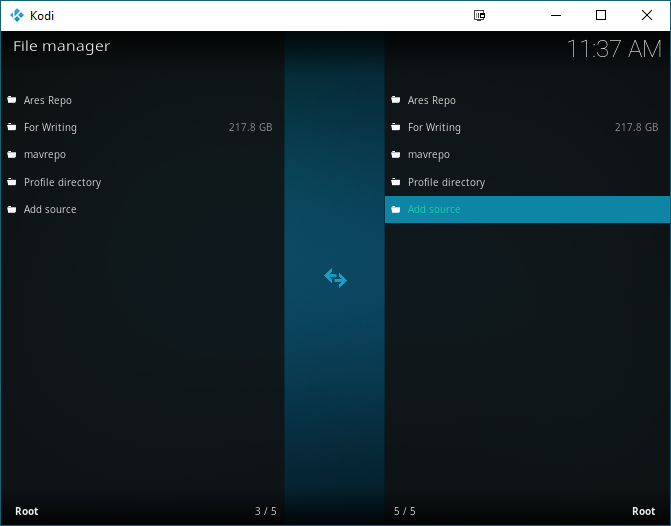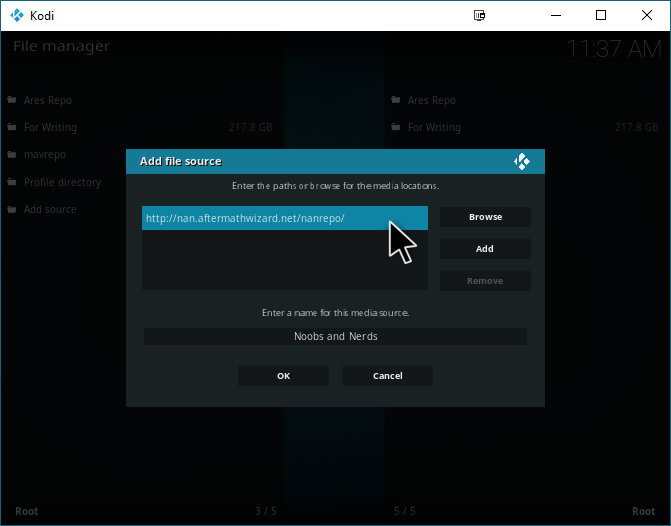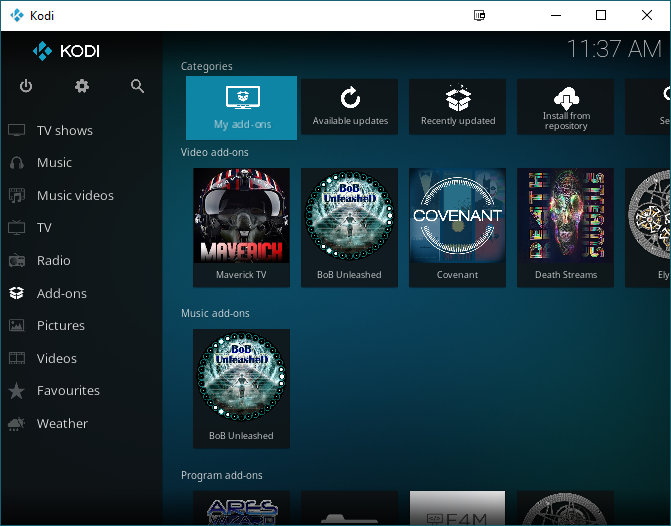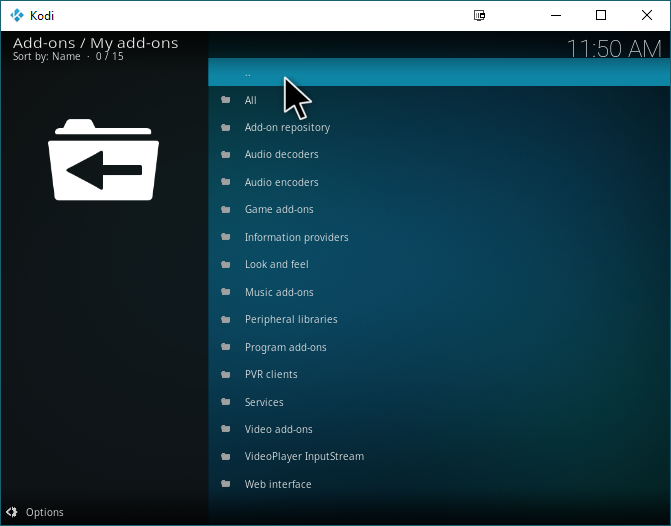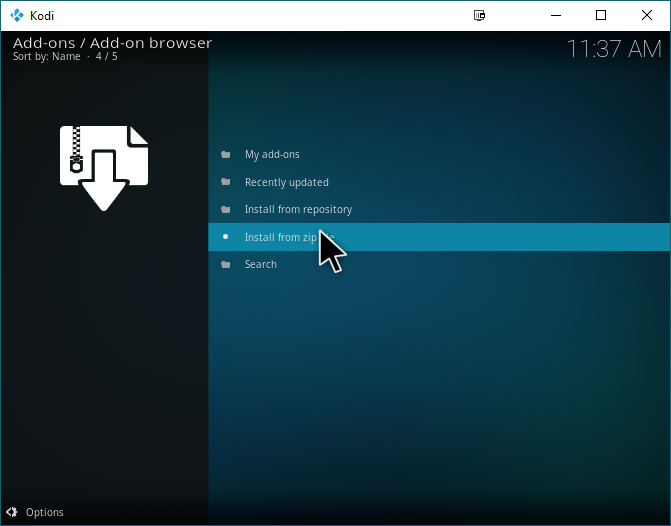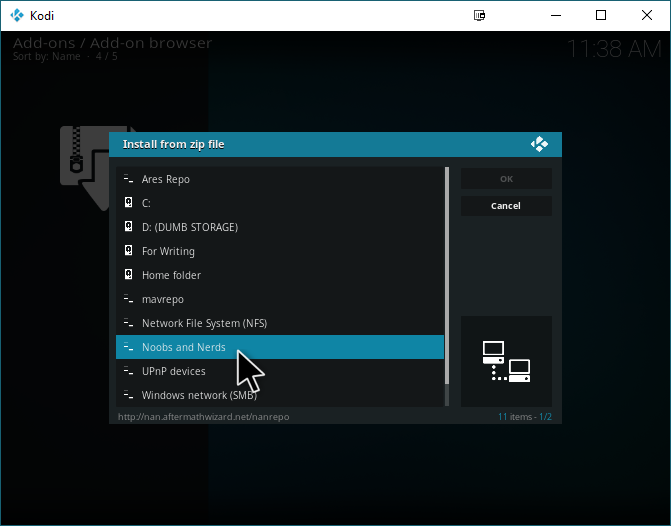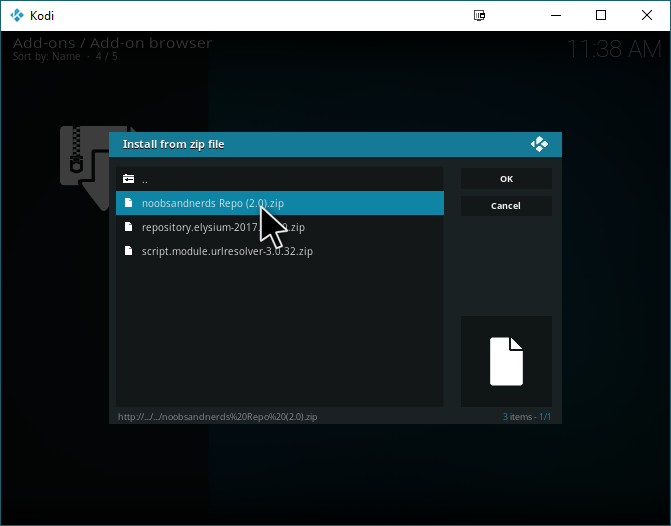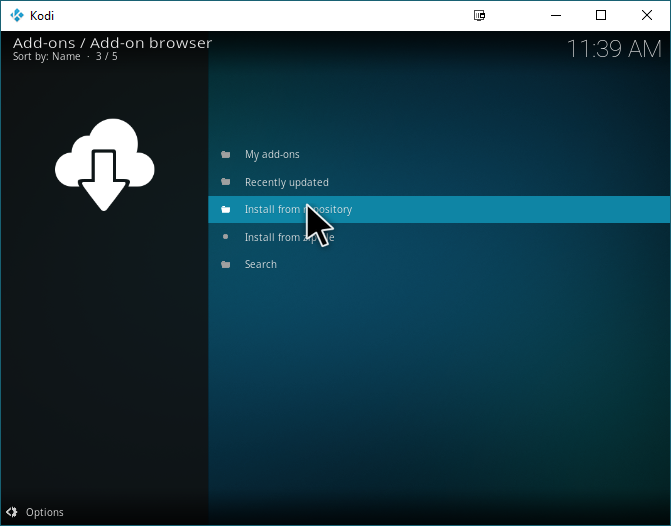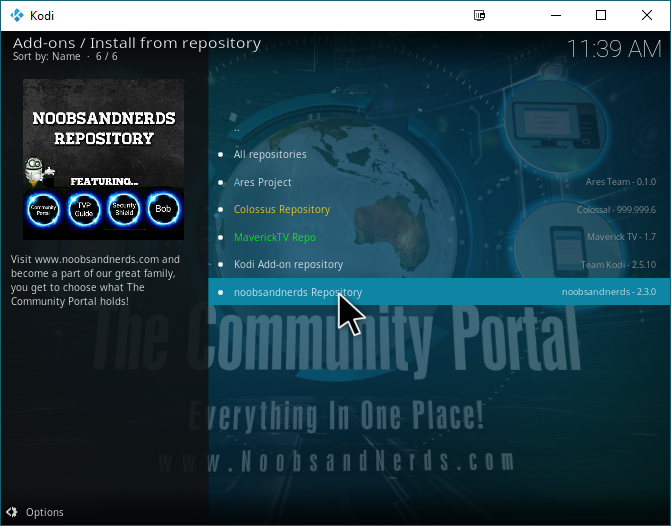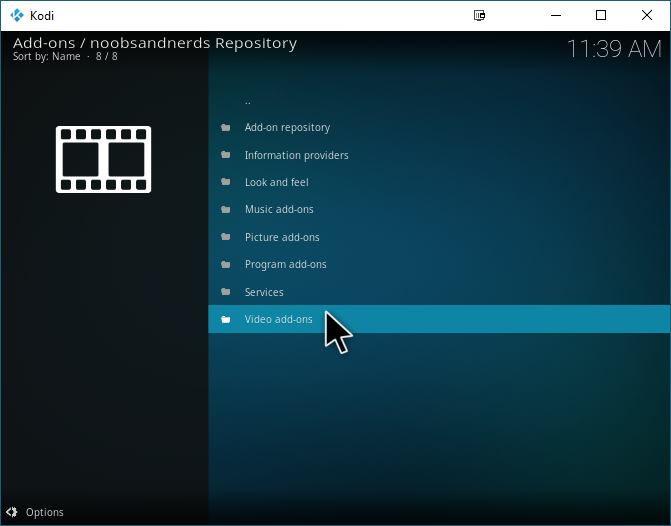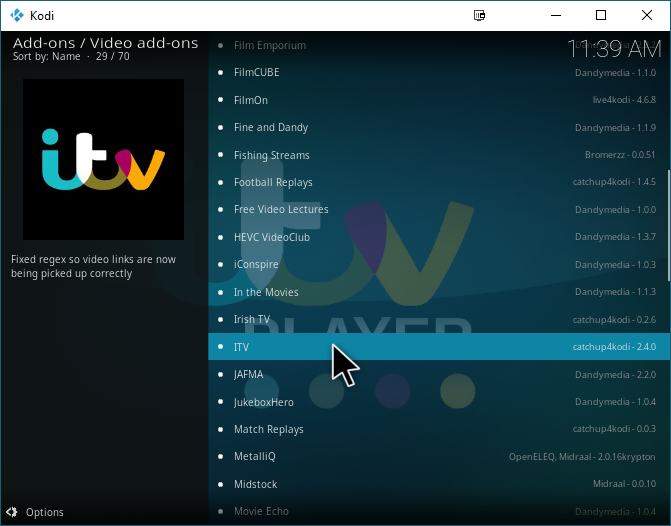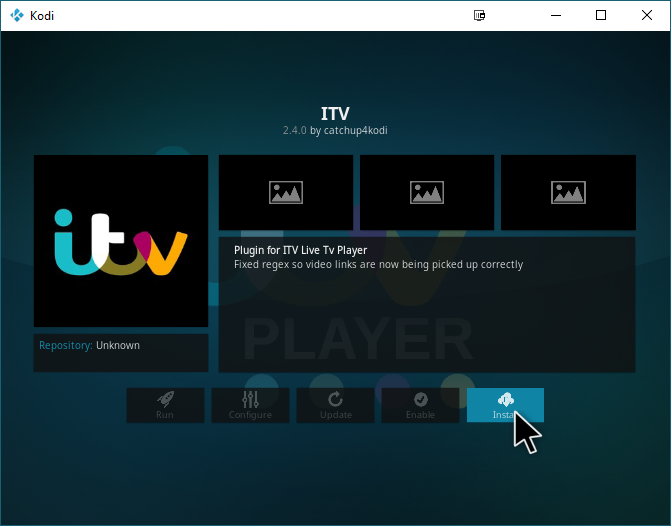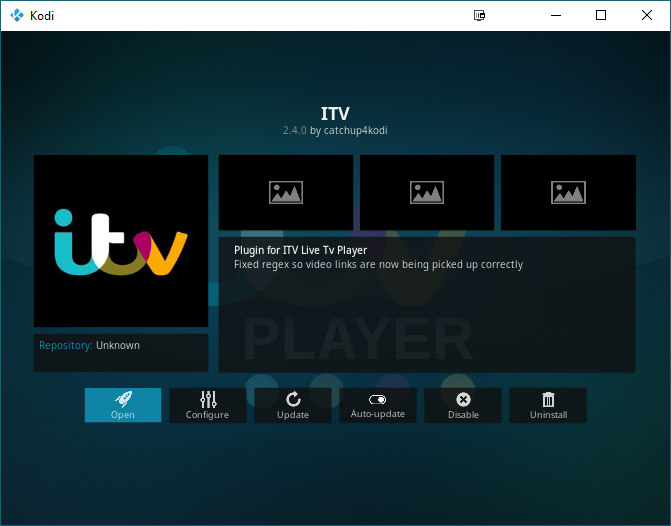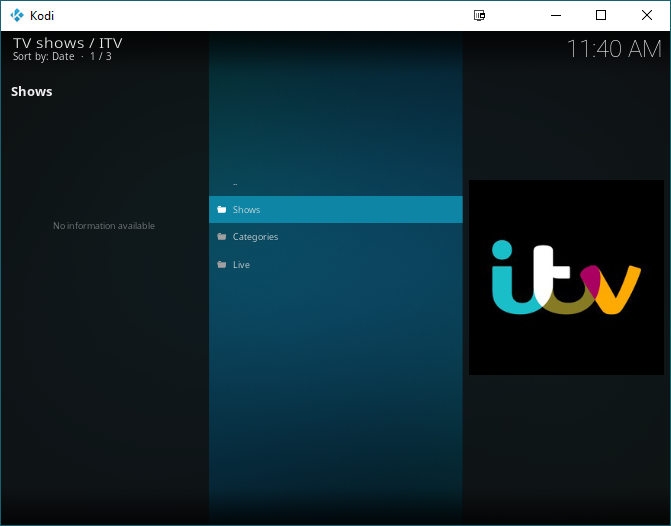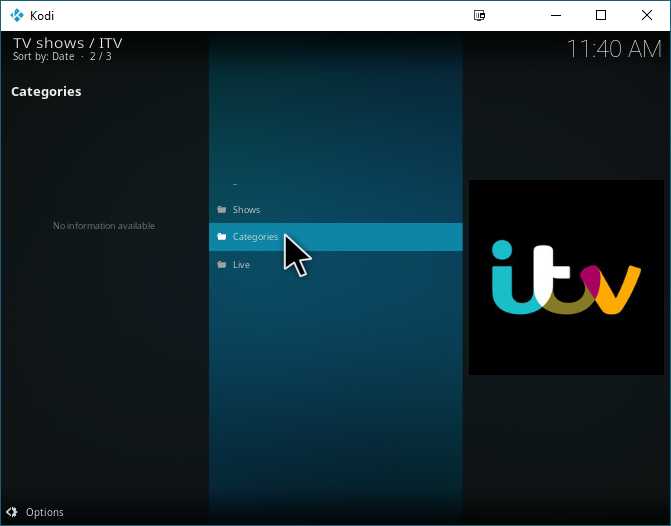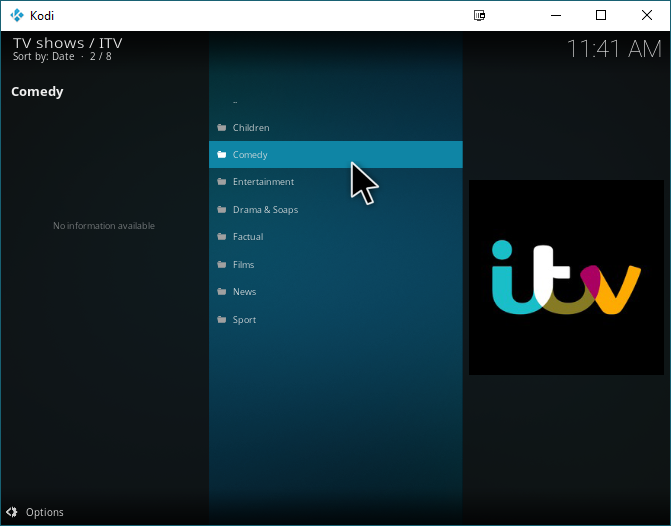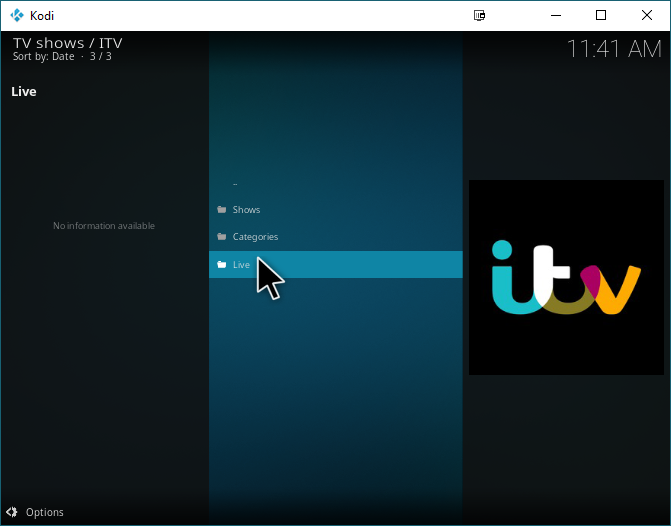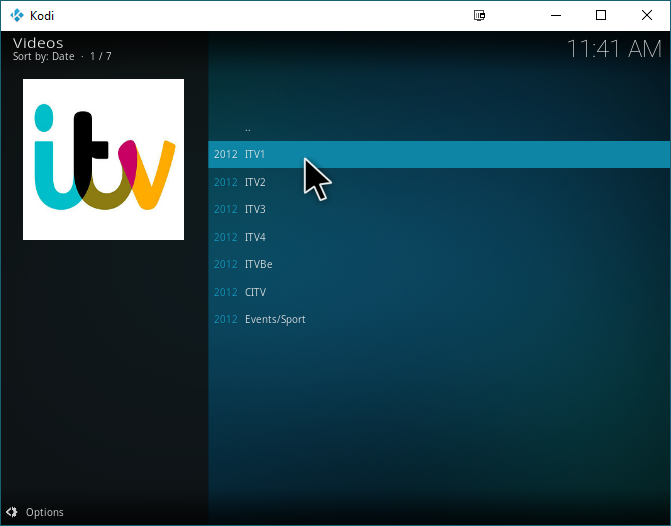iTV è un'emittente televisiva britannica e il suo lettore online iTV permette ai residenti del Regno Unito di guardare i propri contenuti su computer desktop, laptop e dispositivi smart senza dover sintonizzarsi sui canali TV. Qualsiasi servizio video online prima o poi trova la sua controparte in un componente aggiuntivo Kodi, e oggi vi insegneremo come installare e utilizzare il componente aggiuntivo Kodi iTV Player.
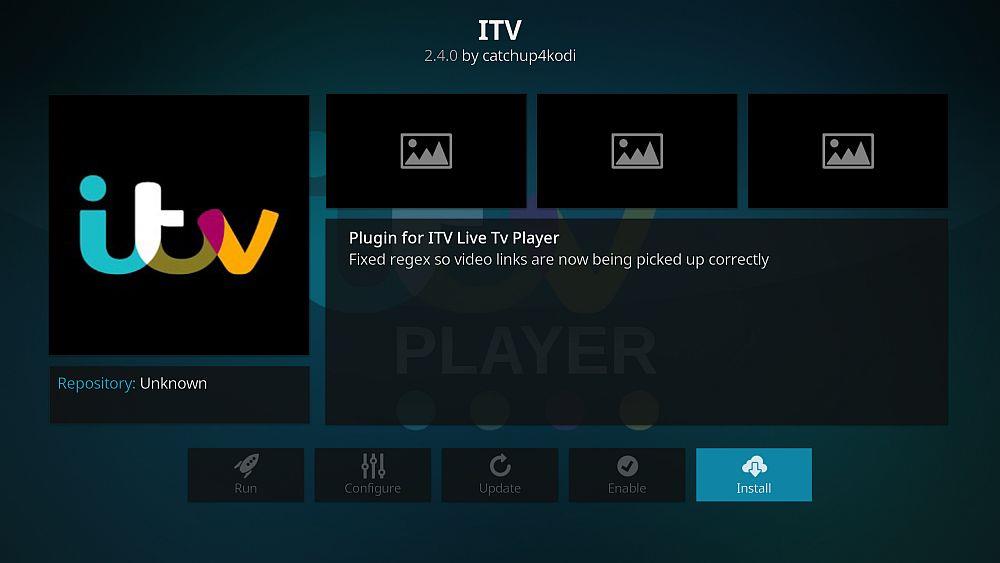
Prima di addentrarci in tutti questi argomenti, però, dobbiamo soffermarci un attimo a parlare delle VPN, in modo da poter mantenere la privacy e la sicurezza durante lo streaming online, ma anche per garantire che il servizio funzioni come previsto .
Ottieni la VPN n. 1
68% DI SCONTO + 3 MESI GRATIS
Streaming con Kodi? Usa una VPN
Quando fai streaming su Kodi , dovresti sempre utilizzare una VPN. Una VPN, o Virtual Private Network, crittografa e rende anonimo il tuo traffico, rendendo impossibile a terzi di spiare le tue attività online o di tracciarti in base alla tua attività. Questo non solo ti protegge da agenti indipendenti dannosi su Internet, ma anche dai troll che violano il copyright e dal tuo stesso provider di servizi Internet.
Espandendo il discorso sugli ISP , questi ultimi sono noti per limitare il comportamento di Netflix, YouTube e altri siti di streaming video, nonostante pubblicizzino velocità elevate in grado di gestire lo streaming da tali siti. Utilizzando una VPN, gli ISP non saranno in grado di tracciare le tue attività online e avranno molto meno successo nel limitare lo streaming video senza limitare completamente la tua connessione, cosa che probabilmente eviteranno di fare a causa del rischio di reazioni negative. Nel caso di iTV, potresti voler guardare iTV da fuori dal Regno Unito. Forse stai viaggiando all'estero o vuoi semplicemente vedere cosa ha da offrire: indipendentemente dai tuoi motivi, hai bisogno di una VPN per riuscirci. Oltre a crittografare e rendere anonimo il tuo traffico web, una VPN è in grado di "falsificare" la tua posizione, facendo credere a siti e servizi che ti trovi in un luogo in cui non sei.
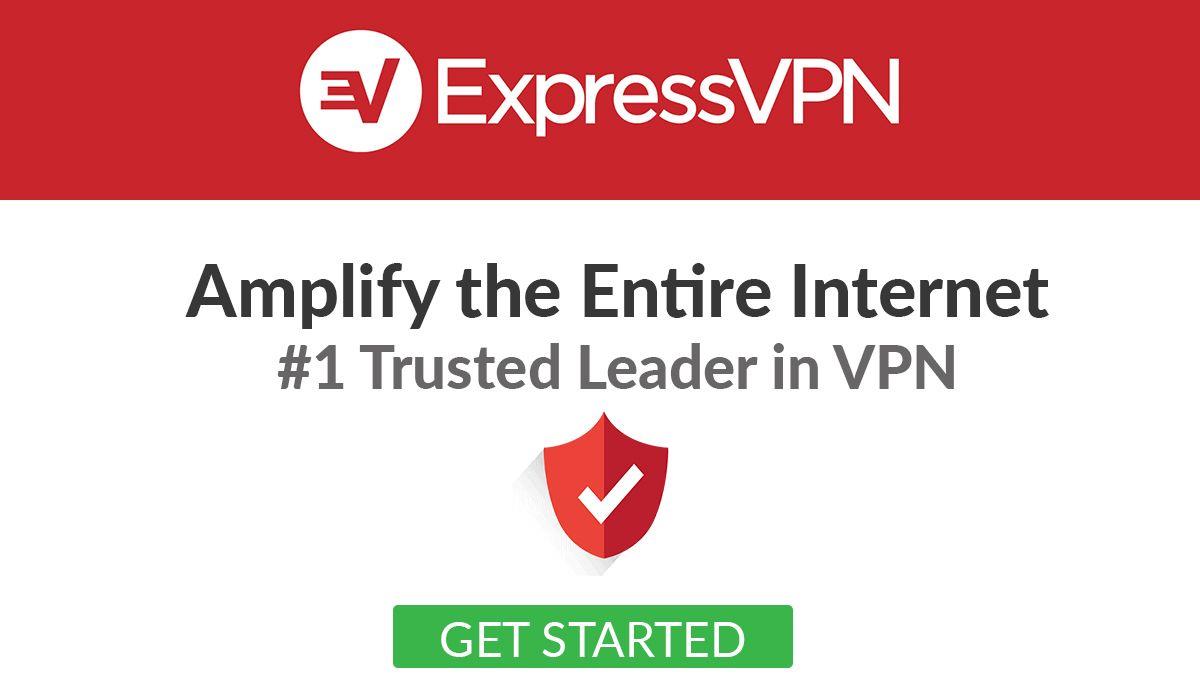
Non tutte le VPN riescono a farlo con successo, ma ExpressVPN sì! ExpressVPN può convincere iTV che stai guardando contenuti in streaming dal Regno Unito, indipendentemente da dove ti trovi effettivamente nel mondo. Oltre alle funzionalità avanzate di geolocalizzazione, ExpressVPN offre anche velocità e sicurezza considerate da molti le migliori dell'intero settore. Per questo motivo, ExpressVPN è la soluzione che consigliamo in questo articolo.
Professionisti
- Sblocca Netflix USA, BBC iPlayer e altri servizi di streaming
- 94 paesi, oltre 3.000 server
- Crittografia sicura e protocolli VPN
- Nessun registro per i dati personali
- Servizio clienti 24 ore su 24, 7 giorni su 7.
Contro
- Opzioni di configurazione limitate
- Leggermente più costoso della concorrenza.
ESCLUSIVA : Abbonati per un anno a ExpressVPN a soli $ 6,67 al mese e ricevi 3 mesi GRATIS ! Approfitta anche della garanzia soddisfatti o rimborsati di 30 giorni "senza domande" di ExpressVPN per una VPN veloce, sicura e senza rischi.
Come aggiungere iTV Player a Kodi
Prima di installare: abilitare le origini sconosciute
Poiché questo repository proviene da una fonte non ufficiale, assicurati di aver abilitato questa opzione in Kodi. Altrimenti, il resto di questa guida non funzionerà!
Nelle Impostazioni, seleziona “ Impostazioni di sistema ” .
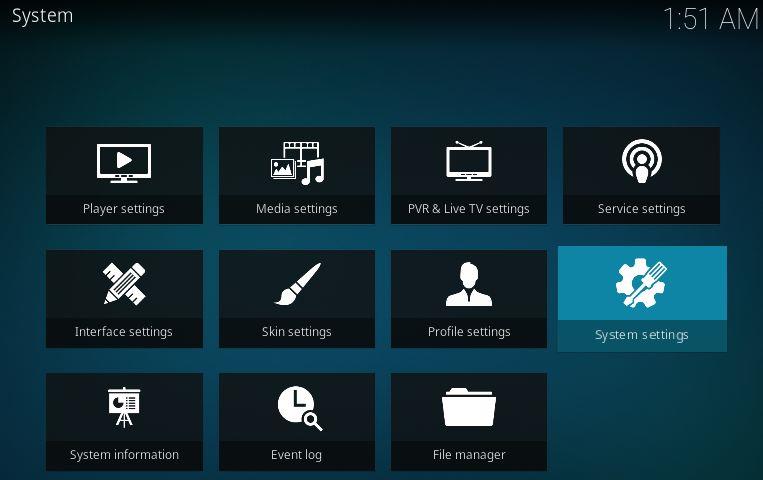
Ora seleziona " Componenti aggiuntivi " e assicurati che " Origini sconosciute " sia abilitato, come di seguito.
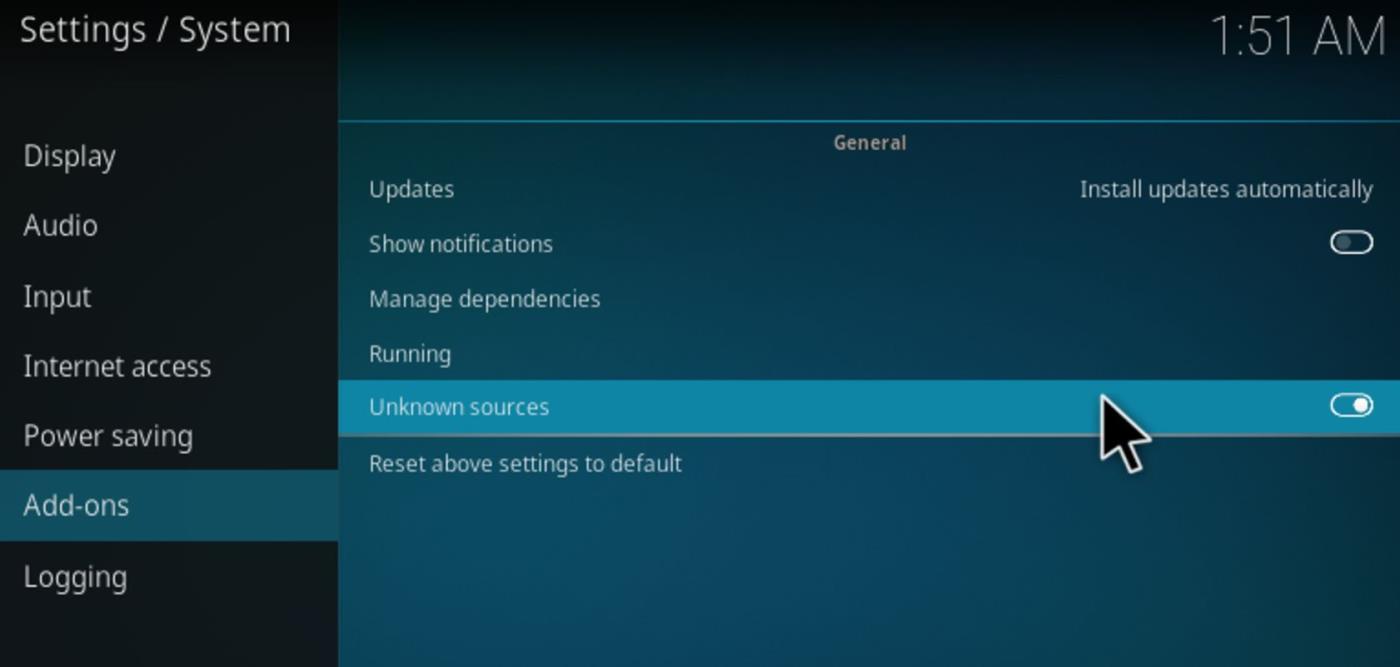
Installazione del repository Noobs and Nerds
Per accedere all'add-on iTV per Kodi, dobbiamo installare il repository di terze parti Noobs and Nerds che lo contiene. Iniziamo aprendo Kodi e andando al menu di sistema.
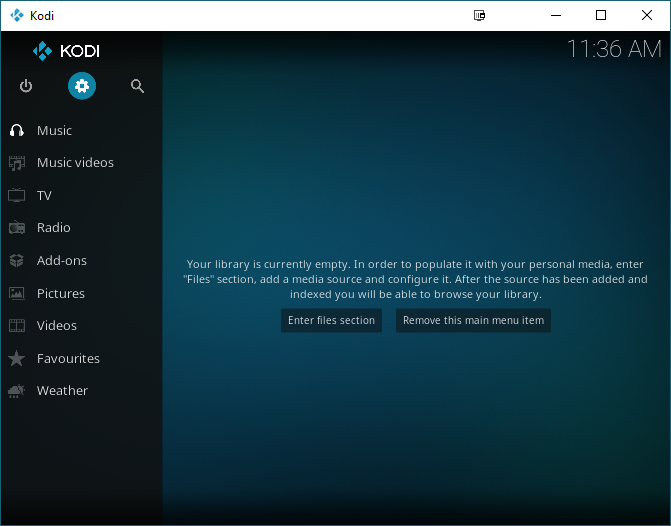
In Sistema , seleziona Gestione file .

In Gestione file, fai doppio clic su Aggiungi sorgente . Per accedere al file zip del repository, dobbiamo aggiungere il suo indirizzo web come sorgente in Kodi.
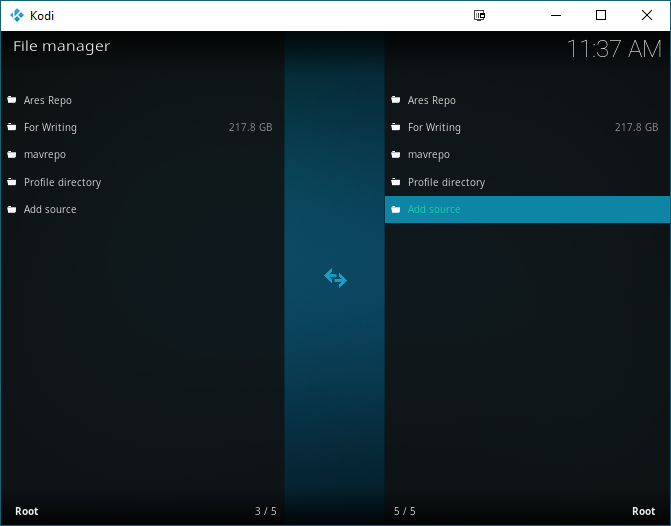
Ora, incolla https://nan.aftermathwizard.net/nanrepo/ all'interno della casella e assegna a questo file un nome che ricordi facilmente. Io consiglio Noobs and Nerds , ma puoi usare qualsiasi nome tu voglia. Il risultato finale dovrebbe essere simile a quello mostrato di seguito, prima di cliccare su OK.
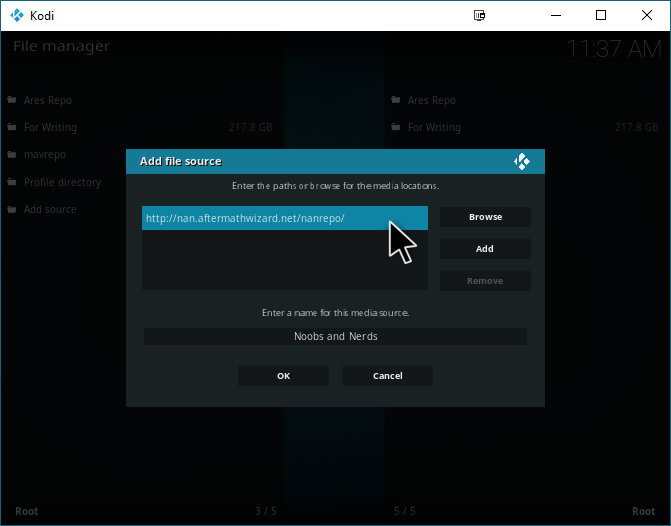
Fatto ciò, torna al menu principale. Passa il mouse su Componenti aggiuntivi , quindi seleziona " I miei componenti aggiuntivi ".
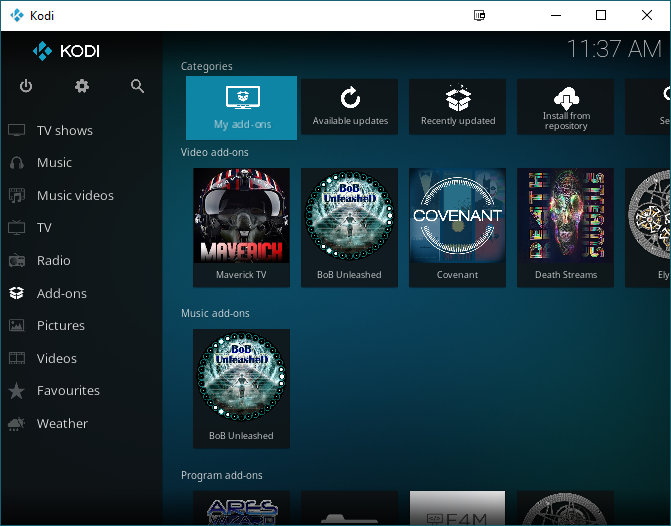
In I miei componenti aggiuntivi , seleziona ".." nella parte superiore della finestra.
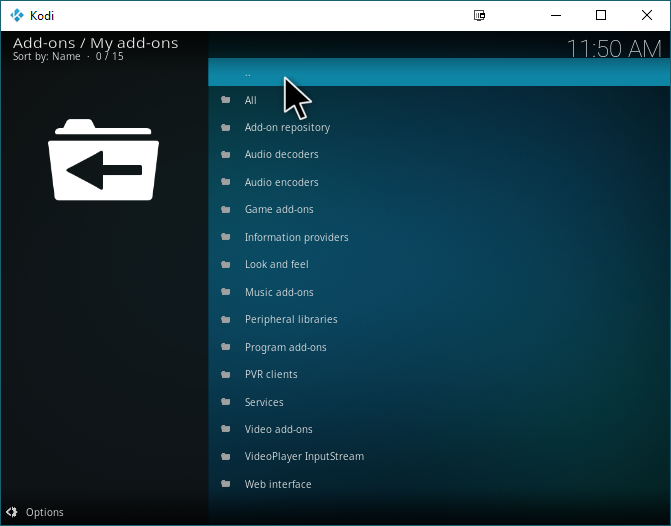
Ora siamo nel browser dei componenti aggiuntivi corretto. Seleziona " Installa da file zip ".
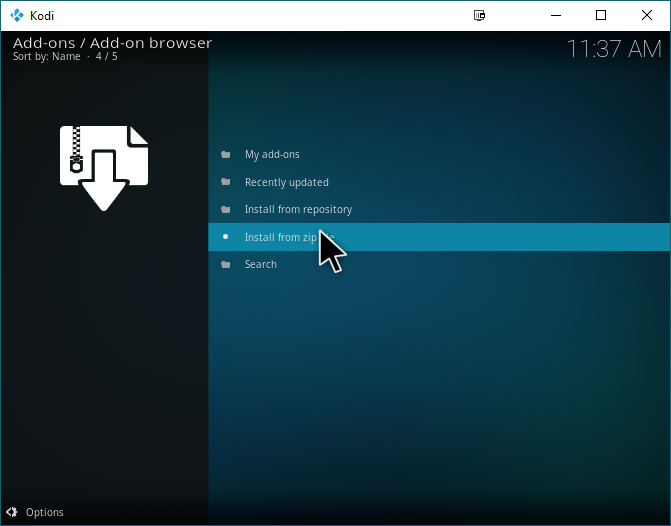
Ricordi la fonte che abbiamo creato prima? Trovala e cliccaci sopra.
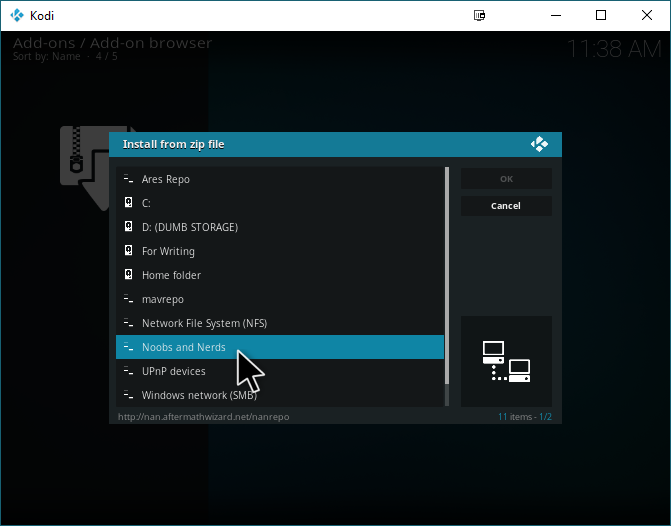
Ora clicca sul file zip Noobs and Nerds Repo , come mostrato di seguito. Questo installerà il repository sul tuo sistema.
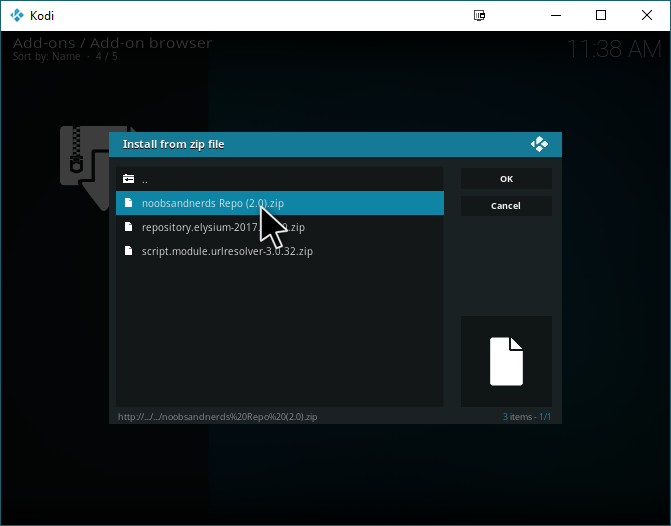
Installazione del componente aggiuntivo iTV Player
Una volta installato il repository, puoi accedere alla vasta gamma di componenti aggiuntivi in esso contenuti. Fai clic su " Installa dal repository ".
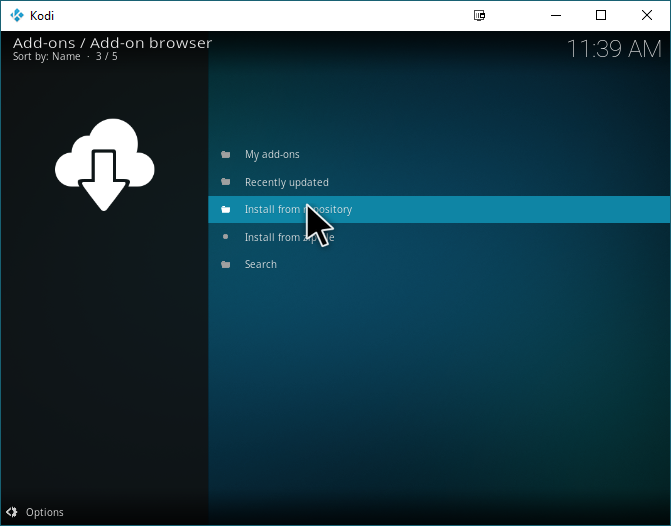
Ora seleziona noobsandnerds Repository .
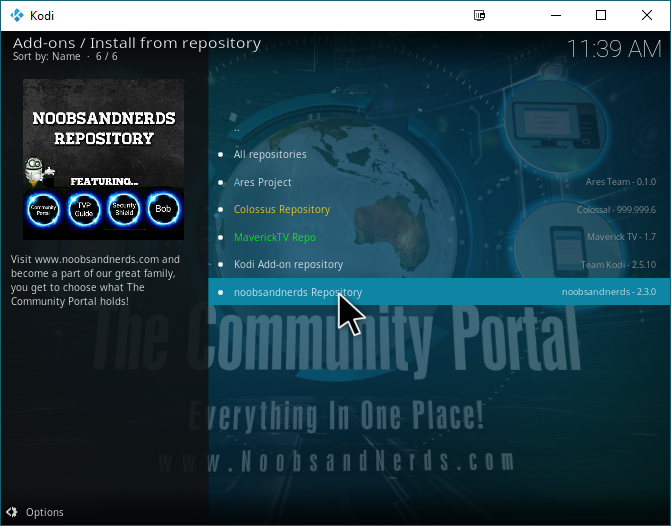
Fare clic su " Componenti aggiuntivi video ".
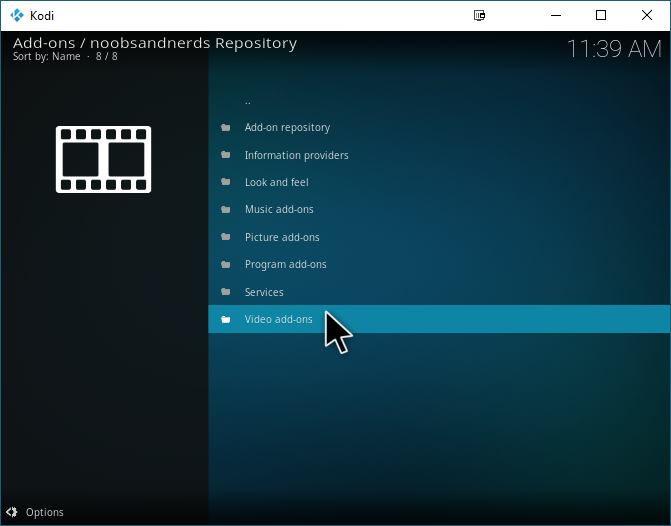
Clicca su " ITV ".
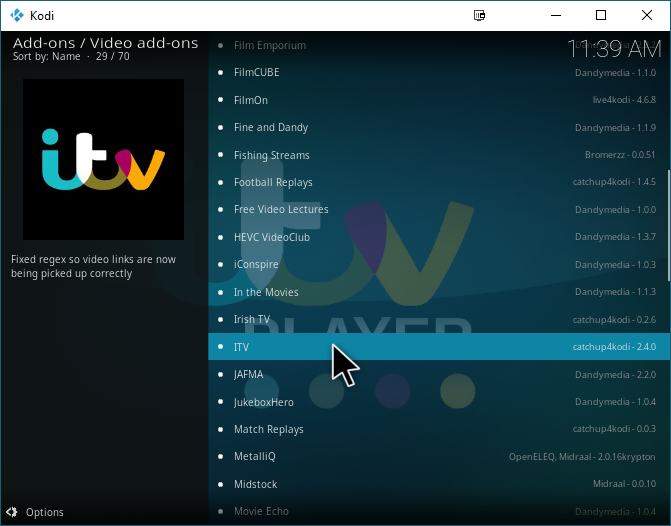
Seleziona "Installa". Dopo pochi secondi, iTV dovrebbe essere installato sul tuo sistema.
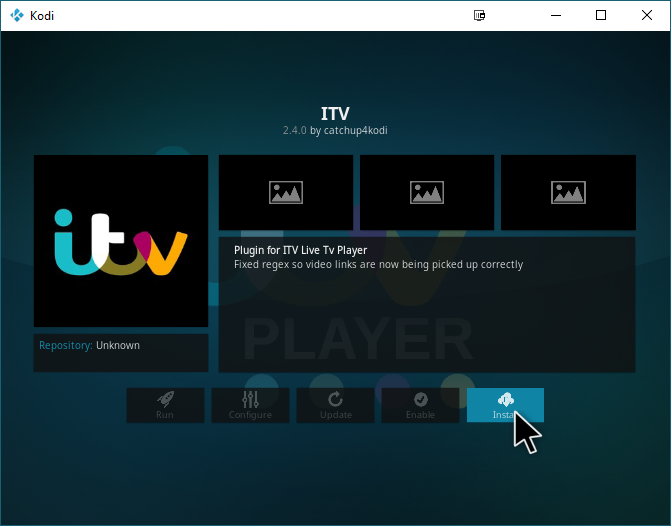
Apri nuovamente iTV e fai clic su " Apri " per avviare direttamente l'applicazione.
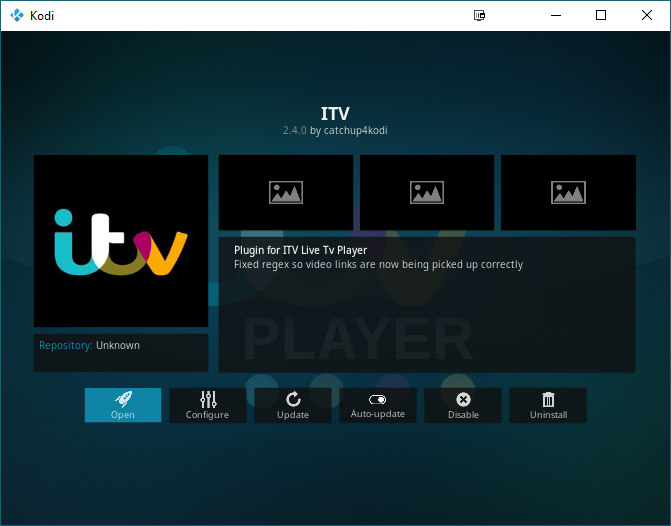
Utilizzo del componente aggiuntivo iTV Player: le nostre considerazioni
All'interno del lettore iTV, non c'è molto di cui parlare. C'è una struttura di cartelle di base attraverso la quale è possibile accedere a tutti i contenuti offerti: personalizzazioni e altre impostazioni non sembrano essere presenti, ma va bene così. Dopotutto, siete qui per i contenuti. Iniziamo con una breve panoramica guidata dell'applicazione.
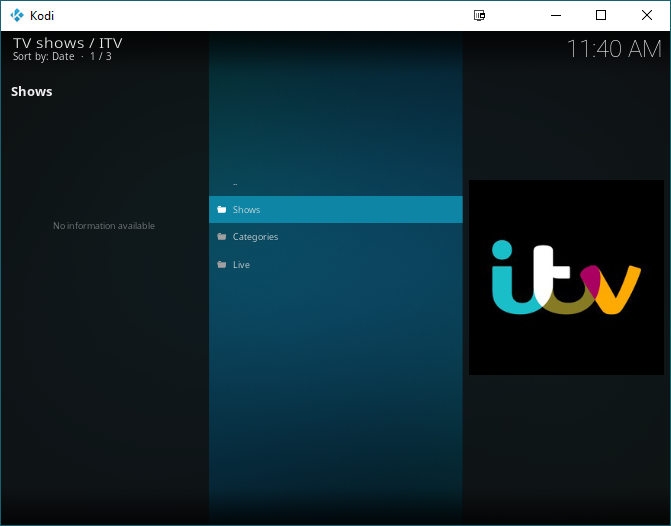
I programmi "Inside Shows" sono programmi che iTV detiene i diritti di trasmettere o archiviare sul proprio sito. Tuttavia, se non si accede a questo componente aggiuntivo dal Regno Unito o non si utilizza ExpressVPN, qualsiasi tentativo di guardare effettivamente questi programmi fallirà.

Tornando al menu principale, troviamo una cartella categorie.
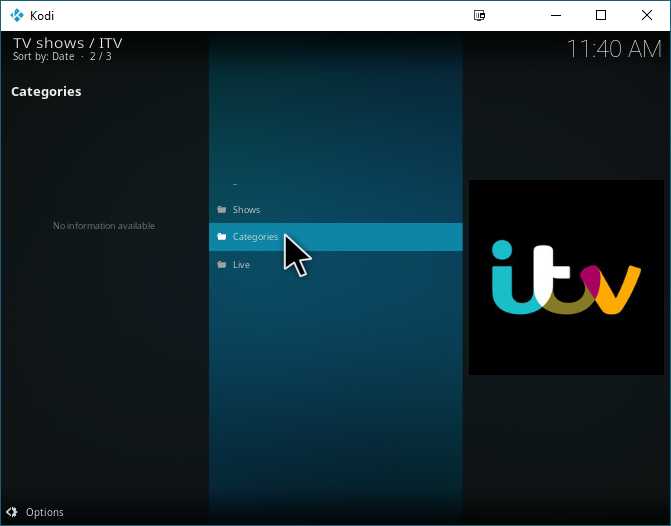
Questo è più o meno quello che ci si aspetterebbe. Le categorie per serie drammatiche, commedie, sport e bambini sono prevedibili. Dopotutto, stiamo parlando del servizio di una rete televisiva.
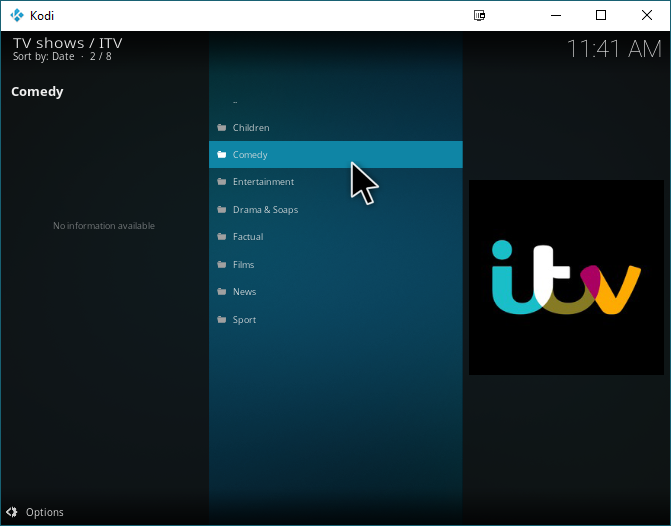
Torniamo un'ultima volta alla parte forse più interessante di questa applicazione: la scheda Live.
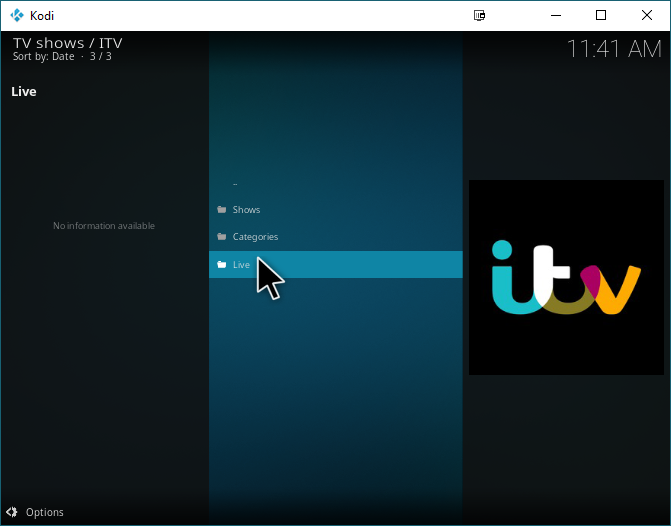
Nella scheda Live sono presenti diversi canali iTV in diretta che puoi sintonizzare a tuo piacimento. I test hanno dimostrato che funzionano tutti piuttosto bene, quindi se vuoi usare Kodi per seguire le tue trasmissioni iTV in tempo reale, sei fortunato! Questo componente aggiuntivo fa proprio al caso tuo.
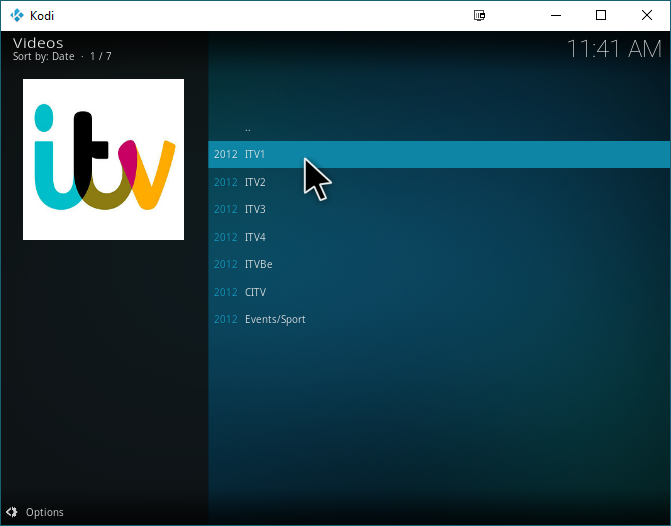
Parte della tua esperienza con l'add-on iTV per Kodi dipenderà dagli ostacoli, se ce ne sono stati, che hai dovuto superare per accedervi. Se sei residente nel Regno Unito, l'accesso ai contenuti di questo componente aggiuntivo non dovrebbe aver presentato alcun problema dopo l'installazione. Se sei residente e viaggi all'estero o non vivi nel Regno Unito, allora avrai qualche difficoltà in più. Per accedere ai contenuti di iTV nel mio Paese, abbiamo dovuto usare ExpressVPN ed effettuare un DNS flush sul nostro computer per superare i blocchi geografici. Per quanto riguarda i contenuti, ci sono molti programmi di alto livello tra cui scegliere su iTV.
L'unico vero svantaggio è che l'add-on di Kodi potrebbe essere un po' più rifinito, ma tecnicamente si tratta di un componente aggiuntivo creato e gestito dalla community per i servizi iTV. Se iTV avesse creato un componente aggiuntivo ufficiale, probabilmente avrebbe avuto molte più rifiniture e personalizzazioni. Ma per quello che abbiamo ora, si tratta di un'esperienza di add-on solida.
Parole di commiato
E questo è tutto! Speriamo che questo articolo ti abbia aiutato a installare iTV sul tuo sistema. Ricorda che senza ExpressVPN (o un servizio VPN di livello simile), non potrai accedere ai contenuti di iTV se non ti trovi nel Regno Unito. Anche se ti trovi nel Regno Unito, ti consigliamo comunque un'ottima VPN, soprattutto se intendi guardare altri programmi in streaming tramite componenti aggiuntivi come Kodi Covenant.
← Come visualizzare la scheda Esplora Feed su Facebook → Come aggiornare a Kodi 17.5 su Firestick o Fire TV